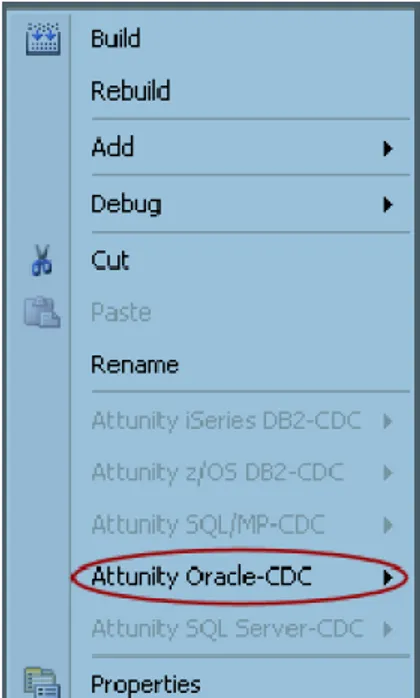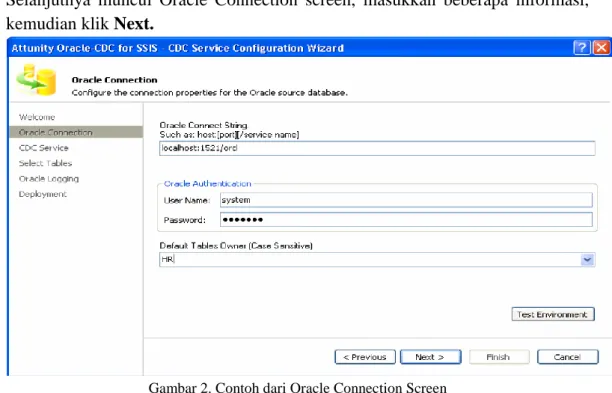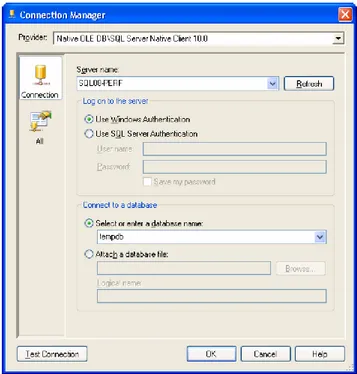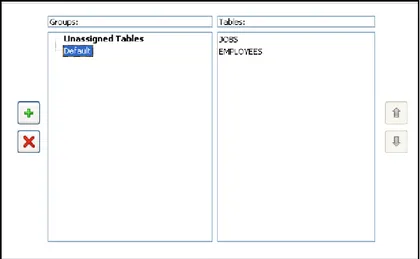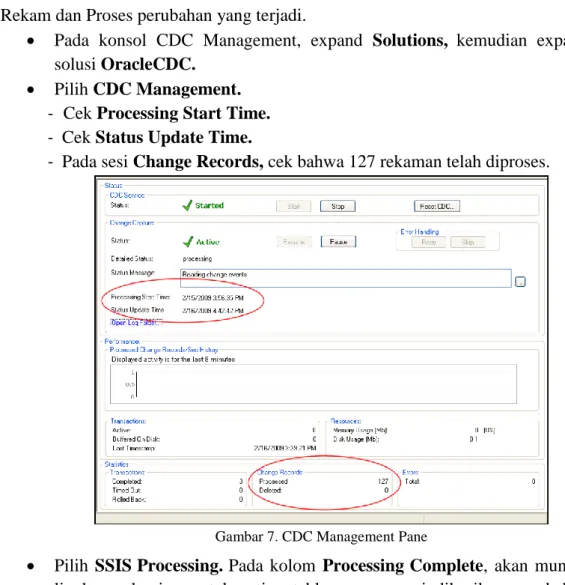Komunitas eLearning IlmuKomputer.Com Copyright © 2003-2007 IlmuKomputer.Com 1
T
T
u
u
t
t
o
o
r
r
i
i
a
a
l
l
A
A
t
t
t
t
u
u
n
n
i
i
t
t
y
y
O
O
r
r
a
a
c
c
l
l
e
e
-
-
C
C
D
D
C
C
f
f
o
o
r
r
S
S
S
S
I
I
S
S
Nama Penulis
[email protected]Pendahuluan
Dokumen ini berisi sebuah tutorial yang sederhana dan mudah diikuti yang menampilkan bagaimana cara menggunakan Attunity Oracle-CDC for SSIS dalam rangka mengimplementasikan sebuah solusi integrasi data berbasis pada peng- capture--an perubahan untuk memilih sebuah database Oracle.
Tutorial ini mengunakan contoh Oracle skema HR yang sudah disediakan dalam Oracle dan dapat dilengkapi kurang dari 30 menit. Ini sangat mudah untuk menjalankan contoh ini secara mandiri.
Langkah-langkah yang akan dijelaskan meliputi : 1. Apa yang dibutuhkan?
2. Membuat sebuah proyek SSIS.
3. Mengkonfigurasi sebuah layanan CDC. 4. Membangun paket-paket.
5. Melihat paket dan table yang dibangkitkan. 6. Melakukan pengujian.
7. Rangkuman.
Isi
1. Apa yang dibutuhkan?
Untuk bekerja dengan tutorial ini, yakinkan bahwa anda sudah memiliki :
Untuk sumber, menggunakan database Oracle dengan setting awal :
-Tabel-tabel skema HR.
-Sistem/<password> admin user
Untuk target, database SQL Server (2005 atau 2008) dengan :
-Default sistem database ‘tempdb’, ini harus sudah terinstall di komputer lokal.
Lisensi Dokumen:
Copyright © 2003-2007 IlmuKomputer.Com
Seluruh dokumen di IlmuKomputer.Com dapat digunakan, dimodifikasi dan disebarkan secara bebas untuk tujuan bukan komersial (nonprofit), dengan syarat tidak menghapus atau merubah atribut penulis dan pernyataan copyright yang disertakan dalam setiap dokumen. Tidak diperbolehkan melakukan penulisan ulang, kecuali mendapatkan ijin terlebih dahulu dari IlmuKomputer.Com.
Komunitas eLearning IlmuKomputer.Com Copyright © 2003-2007 IlmuKomputer.Com
2 -Business Intelligence Development Studio.
-Attunity Oracle-CDC for SSIS terinstal.
Catatan : untuk tambahan, anda dapat menemukan bantuan dalam forum Attunity untuk Attuntity Oracle-CDC for SSIS pada link berikut :
http://www.attunity.com/forums/attunity-oracle-cdc-ssis/
2. Membuat sebuah proyek SSIS
Pada tahap ini, anda akan membuat sebuah proyek SSIS menggunakan business intelligence development studio. Berikut langkah-langkah yang harus dilakukan :
Klik Start, kemudian Program, kemudian Microsoft SQL Server kemudian klik SQL Server Business Intelligence Development Studio untuk membuka studio pengembangan.
Pada menu File, pilih New, kemudian klik Project.
Dalam kotak dialog New Project, klik Business Intelligence Projects. Dalam pane Template, klik Integration Services Project.
Dalam field Name, ketikkan OracleCDC.
Dalam field Location, ketikkan ‘path’ secara lengkap dimana anda membuat
proyek. ‘Path’ lengkap ke folder ini sebaiknya yang singkat, sebagai contoh
C:\Projects. Klik OK
Setelah Anda membuat proyek, klik kanan pada nama proyek (OracleCDC) dalam Solution Explorer dan verifikasi bahwa anda dapat melihat pilihan Attunity Oracle-CDC pada menu aksi seperti yang terlihat dalam gambar berikut.
Komunitas eLearning IlmuKomputer.Com Copyright © 2003-2007 IlmuKomputer.Com
3 3. Mengkonfigurasi sebuah layanan CDC
Untuk mengkonfigurasi layanan CDC, anda menggunakan Attunity Oracle-CDC for SSIS.
Dalam SQL Business Intelligence Development Studio Solution Explorer, klik kanan pada proyek OracleCDC yang telah dibuat sebelumnya. Kemudian pilih Attunity Oracle-CDC dan klik Configure CDC Service.
Pada tampilan Welcome screen yang muncul, klik Next.
Selanjutnya muncul Oracle Connection screen, masukkan beberapa informasi, kemudian klik Next.
Gambar 2. Contoh dari Oracle Connection Screen
- Oracle Connect String: Tulis connect string untuk mengkoneksikan ke Oracle database yang anda kerjakan. Tuliskan string ke dalam format Oracle. Sebagai contoh, jika anda terkoneksi ke sebuah database Oracle pada computer local, gunakan default port Oracle dan default nama layanan, yaitu sebagai berikut : ‘localhost:1521/orcl’
- Oracle Authentication: untuk User Name, ketikkan system. Untuk
Password, ketikkan manager.
- Default Tables Owner, ketikkan HR.
- Klik Tes Environment. Kemudian akan muncul ‘dialog box’ seperti
Komunitas eLearning IlmuKomputer.Com Copyright © 2003-2007 IlmuKomputer.Com
4 Gambar 3. Test Environment
Pada tampilan CDC Service screen, klik Next. Jangan lakukan perubahan pada settingan awal ini.
Pada tampilan Select Tables screen, plih table EMPLOYEES dan JOBS pada
Available Tables field, lalu klik tanda panah ke kanan untuk memnidahkan ke dalam field Included Tables.
Gambar 4. Select Tables
Pada tampilan Oracle Logging screen, klik Run Scripts. Klik Run pada dialog box yang menampilkan login. User Name dan Password sudah dimasukkan. Kemudian klik OK, lalu Next
Pada tampilan Development Screen, klik Deploy. Proses pengembangan ditampilkan dalam layar. Setelah proses pengembangan selesai, pilih ‘check box’ Activate CDC Service, kemudian klik Finish.
Anda telah membuat sebuah layanan CDC. Ini berarti perubahan dari table sumber yang anda miliki telah ditangkap dan disimpan.
Komunitas eLearning IlmuKomputer.Com Copyright © 2003-2007 IlmuKomputer.Com
5 4. Membangun paket-paket (Muatan penuh dan CDC)
Terdapat dua macam paket:
a. Paket ‘full load’ : Ketika menjalankan sebuah full paket seluruh data pada table tujuan digantikan dengan data dari table sumber. Hal ini berlaku meskipun table sumbernya kosong. Pada kasus ini, data pada table tujuan akan dihapus dan data baru dimasukkan.
b. Paket CDC: Ketika menjalankan sebuah paket CDC, hanya data yang berubah dari waktu terakhir paket dijalankan berubah pada table tujuan.
Pada SQL Business Intelligence Development Studio Solution Explorer, klik kanan pada proyek yang anda kerjakan, kemudian pilih Attunity Oracle-CDC
dan klik Generate CDC Packages. Layar Package Builder Wizard Welcome
akan terbuka
Pada welcome screen, klik Next.
Pada tampilanTarget Database Connection Screen, klik New untuk membuka Microsoft SSIS Connection Manager dialog box.
Dari daftar Provider, pilih Native OLE DB\SQL Server Native Client.
Contoh ini menggunakan SQL Server database sebagai target. Attunity Oracle-CDC untuk SSIS mendukung penggunaan beberapa OLE DB.
Gambar 5. SSIS Connection Manager
Masukkan informasi untuk target SQL Server Database, kemudian klik OK
untuk kembali ke tahap Target Database Connection pada Package Builder Wizard.
Komunitas eLearning IlmuKomputer.Com Copyright © 2003-2007 IlmuKomputer.Com
6 - Server Name, masukkan IP address atau nama computer dengan database
SQL Server yang anda gunakan.
- Pilh Use Windows Authentication.
- Pilih Select or enter a database name kemudian pilih tempdb dari daftar.
Dari halaman Target Database Connection pada Package Builder wizard, masukkan dbo pada Table Schema, lalu klik Next.
Pada tampilan Table Mapping screen, klik Map All Tables, lalu klik Next. Pada tampilan Group Definition screen, klik Next. Ini akan membuat sebuah
grup awal yang berisi seluruh tabel-tabel. Klik Default untuk meyakinkan bahwa keduanya sudah masuk ke grup.
Gambar 6. Default Package with Tables Pada Package Creation Plan, klik Next.
Pada tampilan Create Package Screen, klik Create. Proses dari setiap langkah akan ditampilkan.
Setelah proses package creation selesai, klik Finish. Sekarang Package Builder wizard telah lengkap.
5. Melihat paket dan table yang dibangkitkan
Pada tahap ini, anda menggunakan Buniness Intelligence Developmnent Studio untuk melihat paket-paket dan SQL Server Management Console untuk melihay tabel-tabel.
Pada Business Intelligence Development Studio Solution Explorer, dibawah proyek OracleCDC, paket default_CDC.dtsx harus berada dibawah folder
paket SSIS. Dobel klik pada paket default_CDC.dtsx untuk melihat aliran kontrol dan aliran data.
Pada Business Intelligence Development Studio Solution Explorer, dibawah proyek OracleCDC, paket default_FullLoad.dtsx harus berada dibawah folder
Komunitas eLearning IlmuKomputer.Com Copyright © 2003-2007 IlmuKomputer.Com
7 paket SSIS. Dobel klik pada paket default_FullLoad.dtsx untuk melihat aliran kontrol dan aliran data.
Dari menu jendela Start, pilih All Program, Microsoft SQL Server,
kemudian pilih SQL Server Management Studio.
Pada tampilan Object Explorer, temukan target computer SQL Server dimana anda bekerja. Expand folder Database untuk computer, lalu expand folder
System Database, lalu expand database ‘tempdb’. Table EMPLOYEES dan
JOBS harus berada pada daftar ini.
Klik kanan pada table tersebut dan untuk SQL Server 2005, pilih Open Table.
Sedangkan untuk SQL Server 2008, pilih Select Top 1000 Rows.
Pastikan bahwa tabel-tabelnya kosong.
6. Melakukan pengujian
Pada tahap ini akan dilakukan pengujian dengan langkah-langkah berikut: a. Keluarkan tabel-tabel target dengan menjalankan Full-Load Package.
Dari menu Start, pilih All Programs, Microsoft SQL Server, kemudian pilih SQL Server Business Intelligence Development Studio.
Pada Solution Explorer, klik kanan paket ‘default_FullLoad.dtsx’ dan
pilih Execute Package. Kontrol aliran akan berubah hijau yang mengindikasikan bahwa paket telah dijalankan.
Dari menu Debug, pilih Stop Debugging untuk mengembalikan pilihan desain.
Dari menu Start, pilih All Programs, Microsoft SQL Server,
kemudian pilih SQL Server Management Studio.
Pada dialog box Connect to Server, masukkan nama computer dengan target database SQL Server yang anda gunakan, dan pilih Windows Authentication. Klik Connect.
Pada Object Explorer, temukan target computer SQL Server dimana anda bekerja. Expand folder Database, kemudian expand folder System Database, kemudian expand database tempdb.
Expand folder Tables
Klik kanan pada table EMPLOYEES dan untuk SQl Server 2005 pilih
Open Table. Sedangkan untuk SQL Server 2008 pilih Select Top 1000 Rows. Lihat bahwa table sekarang berisi rekaman dan catatan nilai-nilai dalam kolom SALARY, dimaa anda akan lakukan perubahan kemudian.
Klik kanan pada table JOBS dan untuk SQL Server 2005, pilih Open Table. Sedangkan untuk SQL Server 2008, pilih Select Top 1000 Rows.
Lihat bahwa table sekarang berisi rekaman dan catatan nilai dalam kolom MIN_SALARY dan MAX_SALARY, yang akan anda ubah kemudian. b. Cek Layanan CDC
Komunitas eLearning IlmuKomputer.Com Copyright © 2003-2007 IlmuKomputer.Com
8 Dari menu Start, pilih All Programs, Attunity, Attunity Oracle-CDC,
kemudian pilih Management Console.
Expand Solutions, kemudian expand OracleCDC solution.
Pilih CDC Management. Cek untuk meyakinkan bahwa status CDC Service sudah siap dijalankan. Jika tidak, klik Start dan yakinkan bahwa tanda cek warna hijau sudah muncul.
Cek untuk meyakinkan bahwa status Change Capture sudah dalam mode
Active. Jika tidak, klik Resume dan yakinkan bahwa tanda cek warna hijau sudah muncul.
Pilih SSIS Processing. Sebuah daftar dari tabel-tabel dalam paket yang terlihat. Cek untuk melihat bahwa sebuah lingkaran hijau pada kolom
Processin Complete untuk setiap table meyakinkan bahwa tidak ada tambahan proses yang dibutuhkan.
c. Lakukan perubahan pada tabel-tabel sumber database Oracle.
Dari menu Start, pilih All Programs, Attunity, SQL Server CDC for SSIS, kemudian pilih Oracle SqlPlus.
Agar terkoneksi dengan database Oracle, pada command prompt (cmd), ketikkan :
connect system/manager@[computer]:[port]/[service name].
Nilai setelah tanda @ merupakan string koneksi yang sama dengan yang anda gunakan ketika melakukan konfigurasi sebuah layanan CDC.
Ketikkan pada command prompt untuk memberi $100 untuk setiap pekerja:
update HR.EMPLOYEES set SALARY=SALARY+100;
lalu tekan Enter. Setelah itu akan ditampilkan pesan : 107 rows updated. Kemudian ketikkan commit;
Catatan : Anda harus mengetikkan titik koma (;) setelah perintah update dan commit.
Ketikkan pada command prompt untuk merubah nilai minimum dan maksimum gaji:
update HR.JOBS set MIN_SALARY=MIN_SALARY+100, MAX_SALARY=MAX_SALARY+100; Kemudian tekan Enter. Setelah itu akan muncul, 19 rows updated. Kemudian ketikkan commit;
Ketikkan pada command prompt untuk menambahkan sebuah rekaman: insert into HR.JOBS values (‘IT_SQL’, ‘Database Specialist’, ‘10000’, ‘15000’); kemudian tekan Enter. Setelah itu akan muncul pesan 1 row created. Ketikkan commit;
Komunitas eLearning IlmuKomputer.Com Copyright © 2003-2007 IlmuKomputer.Com
9
d. Rekam dan Proses perubahan yang terjadi.
Pada konsol CDC Management, expand Solutions, kemudian expand solusi OracleCDC.
Pilih CDC Management. - Cek Processing Start Time. - Cek Status Update Time.
- Pada sesi Change Records, cek bahwa 127 rekaman telah diproses.
Gambar 7. CDC Management Pane
Pilih SSIS Processing. Pada kolom Processing Complete, akan muncul lingkaran kuning untuk setiap table yang mengindikasikan perubahan telah terekam dan siap diproses.
Gambar 8. Table ready for processing
Pada Business Intelligence Development Studio Solution Explorer, klik kanan paket ‘default_CDC.dtsx’ dan pilih Execute Package.
Komunitas eLearning IlmuKomputer.Com Copyright © 2003-2007 IlmuKomputer.Com
10 Dari menu Debug, pilih Stop Debugging untuk mengembalikan mode
desain.
Buka SQL Server Management Studio. Anda perlu mengkoneksikan kembali terhadap target database.
Pada Object Explorer, temukan target computer SQL Server dimana anda bekerja. Expand folder Databases, kemudian expand folder System Databases, kemudian expand database tempdb.
Expand folder Tables.
Klik kanan pada table EMPLOYEES dan untuk SQL Server 2005, pilih
Open Table. Sedangkan untuk SQL Server 2008 pilih Select Top 1000 Rows. Cek bahwa nilai dalam kolom SALARY telah ter-update.
Klik kanan pada table JOBS dan untuk SQL Server 2005, pilih Open Table. Sedangkan untuk SQL Server 2008, pilih Select Top 1000 Rows.
Cek bahwa nilai pada kolom MIN_SALARY dan MAX_SALARY telah ter-update. Cek bahwa IT_SQL, rekaman Database Specialist telah ditambahkan.
Pada CDC Management Console, pilih SSIS Processing. Pada kolom
Processing Complete, yakinkan bahwa lingkaran hijau telah tampil untuk setiap table yang mengindikasikan bahwa tidak ada tambahan proses yang berarti.
Gambar 9. Table processing complete
Penutup
Tutorial ini menunjukkan bagaimana cara menggunakan Attunity Oracle-CDC for SSIS untuk membuat sebuah CDC Solution yang menelusuri perubahan yang terjadi pada sebuah database Oracle dan mengaplikasikan perubahan ke target database SQL Server.
Menggunakan Configure CDC Service wizard untuk mengkonfigurasi sebuah layanan CDC baru dan pilih table sumber untuk digunakan.
Menggunakan Package Builder wizard untuk membangun SSIS full-load dan paket CDC dengan Attunity Oracle-CDC for SSIS.
Komunitas eLearning IlmuKomputer.Com Copyright © 2003-2007 IlmuKomputer.Com
11 Mengekekusi paket full-load untuk mempopulasikan table-tabel pada SQL Server,
kemudian cek nilai-nilai pada table EMPLOYEES dan JOBS.
Membuat perubahan untuk database Oracle. Perubahannya meliputi update untuk kolom dan penambahan rekaman baru pada table JOBS.
Menggunakan Attunity Oracle-CDC for SSIS Management Console untuk melihat bahwa perubahan telah terekam oleh layanan CDC
Menggunakan Business Intelligence Development Studio untuk mengeksekusi paket CDC untuk meyakinkan bahwa perubahan telah dimasukkan ke dalam table SQL Server.
Menggunakan SQL Server Management Console untuk mengecek bahwa nilai pada table telah ter-update.
Menggunakan CDC Management Console untuk meyakinkan bahwa tidak ada tambahan proses untuk CDC dibutuhkan untuk beberapa table pada CDC Solution.
Referensi
www.attunity.com
Biografi Penulis
Kurnia Wahyu Ningsih, S.T. Menyelesaikan S1 di Universitas Muhammadiyah Prof. Dr. Hamka (UHAMKA) di Jakarta. Penulis mengambil kuliah di jurusan teknik informatika, dengan skripsi berjudul Aplikasi Secure SMS dengan Teknik Kriptografi Menggunakan Algoritma Triple DES. Penulis berhasil lulus dengan nilai yang sangat memuaskan. Sempat meniti karir di dunia kerja dengan menjadi customer service di Bank Danamon dan staf IT di PT. Pasific Satellite Nusantara. Saat ini penulis telah bekerja menjadi Pegawai Negerai Sipil di Kementerian Keuangan dan menduduki jabatan fungsional Pranata Komputer.